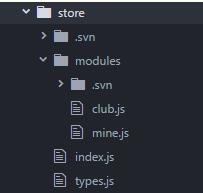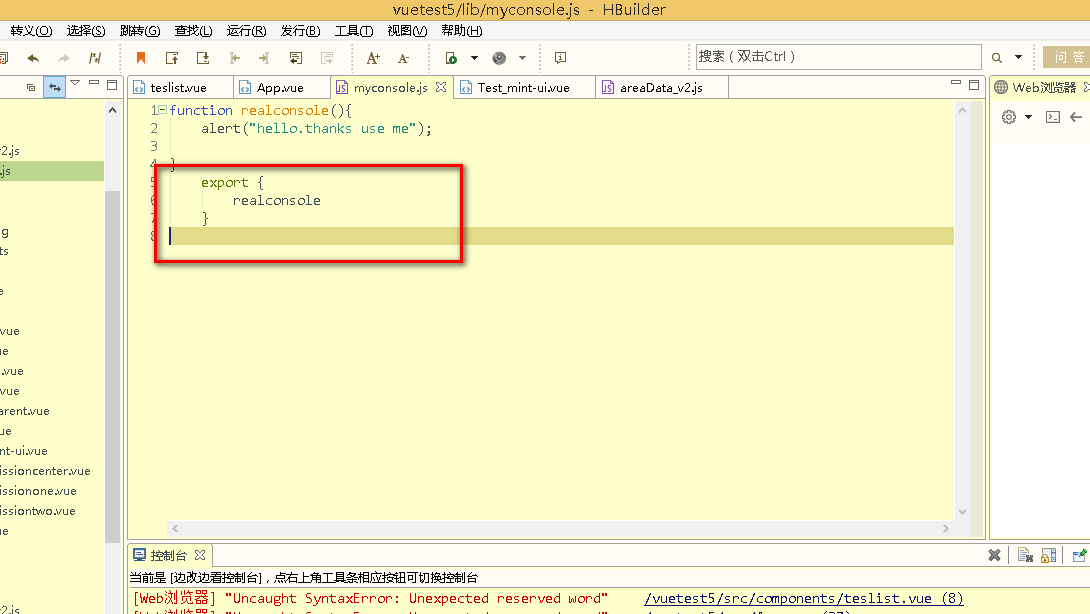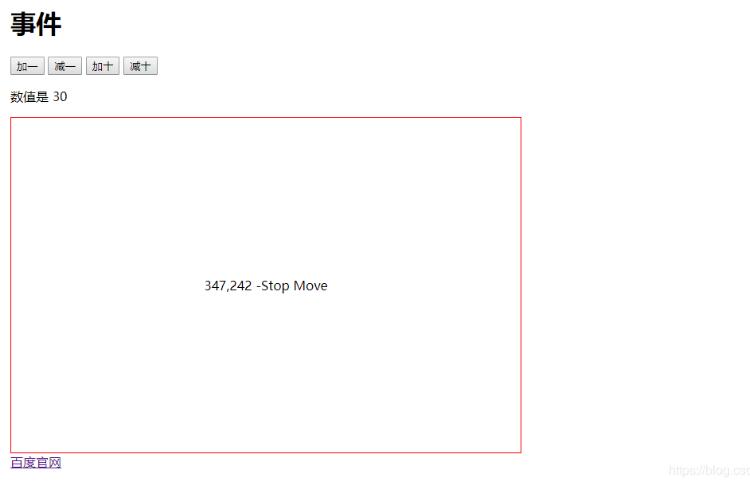开发vue时,浏览器有一个好的开发调试工具能让开发事半功倍,磨刀不误砍柴工。
步骤
1.下载工具
地址: https://github.com/vuejs/vue-devtools
2.安装依赖
cmd进入vue-devtools文件夹,安装相关依赖,依次执行npm install,再执行npm run build。
3.修改配置
打开shells>chrome>src>manifest.json,修改”persistent”:false为true。
4.浏览器安装
经过前面几步,工具基本已经准备好了。接下来,打开浏览器。
· 打开里面的设置>点击拓展程序>点击开发者模式
· 再点击加载已解压的扩展程序,然后把shells>chrome这个文件夹加入即可。
5.测试
打开一个用vue开发的网页,打开chrome调试工具查看效果。
总结
以上所述是小编给大家介绍的Vue安装浏览器开发工具的步骤详解,希望对大家有所帮助,如果大家有任何疑问欢迎给我留言,小编会及时回复大家的!
到此这篇关于Vue安装浏览器开发工具的步骤详解就介绍到这了。再露锋芒,宜将剩勇追穷寇;一展鸿图,不可沽名学霸王。更多相关Vue安装浏览器开发工具的步骤详解内容请查看相关栏目,小编编辑不易,再次感谢大家的支持!